
Toshi
ショートカットって覚えていると便利ですよね!今回は、iMovieで動画を編集する際に使える作業効率をあげるショートカットキーをまとめてみました。ショートカットキーを覚えてパパッと動画を作れるようになってみてください。
今回解説していく内容は以下です!
本記事の内容
・iMovie 作業効率のあがるショートカット(まとめ)
iMovie 作業効率のあがるショートカット(まとめ)
では、早速ショートカットキーを画像と共に紹介していきます。
1 メディアの表示
2 プロジェクトの表示
3 Theaterの表示
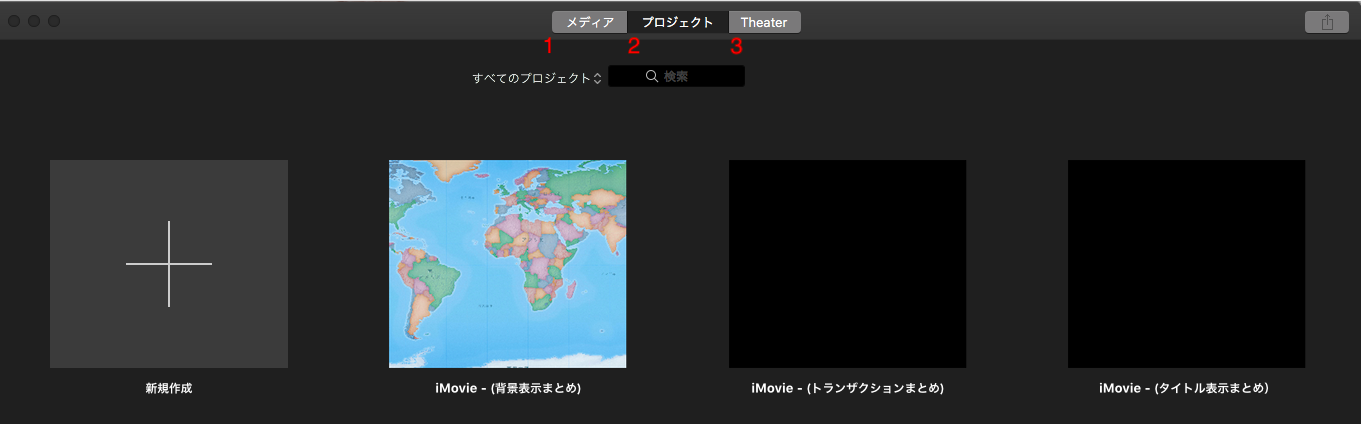
Shift + Command ⌘ + 1
ライブラリの非表示
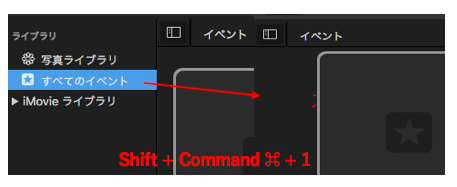
Command ⌘ + 1
マイメディアの表示
Command ⌘ + 2
オーディオの表示
Command ⌘ + 3
タイトルの表示
Command ⌘ + 4
背景の表示
Command ⌘ + 5
トランジションの表示
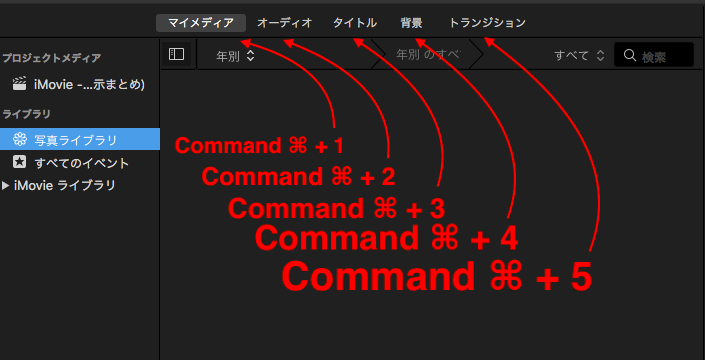
Command ⌘ + 6 テーマを変更
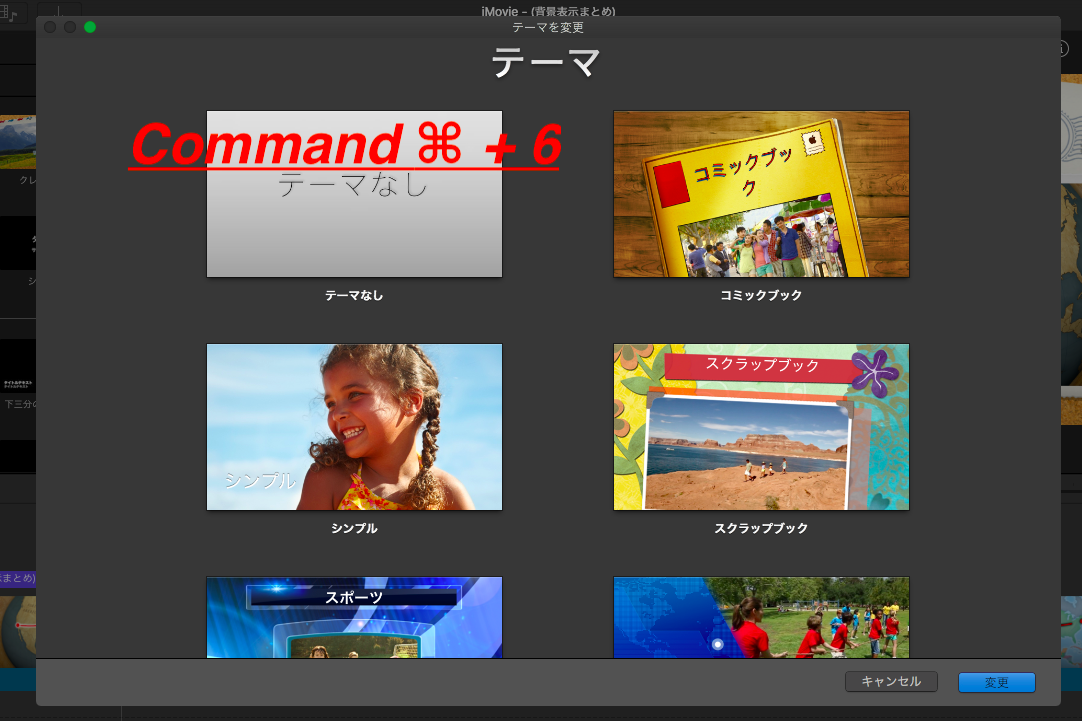
Command ⌘ + I メディアの読み込み
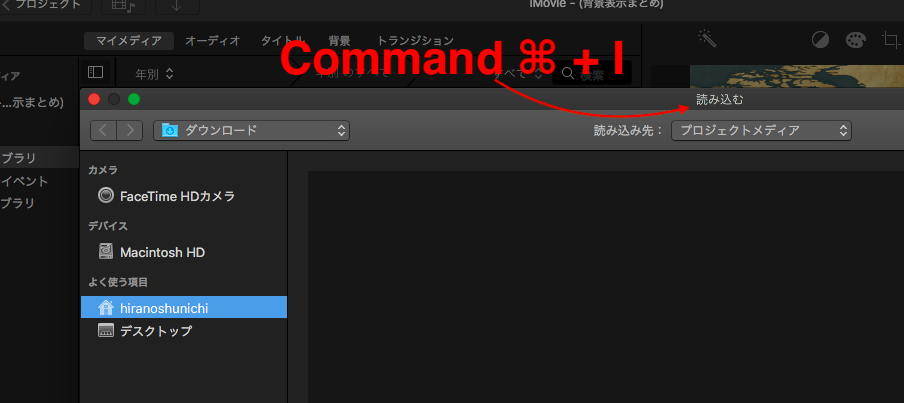
Shift + Command ⌘ + F
フルスクリーンで再生
esc
フルスクリーン表示の終了
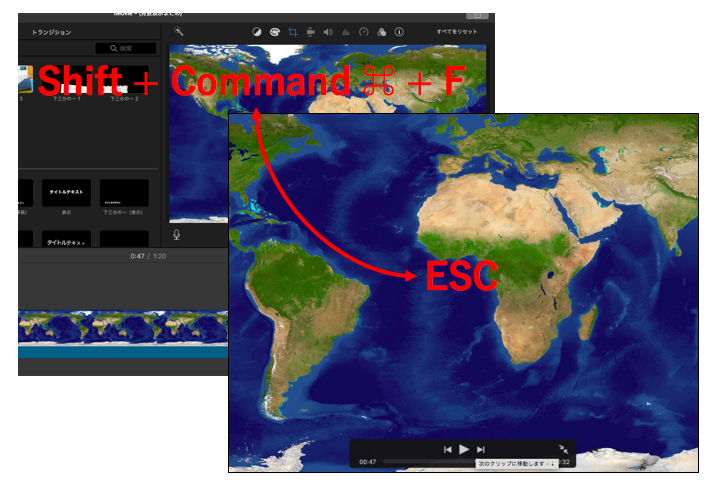
V アフレコ・コントロールを開く
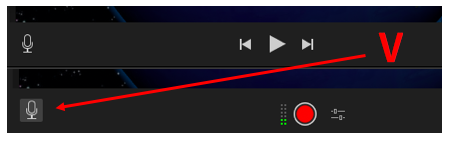
Command ⌘ + A
全クリップを選択
Shift + Command ⌘ + A
全クリップの解除
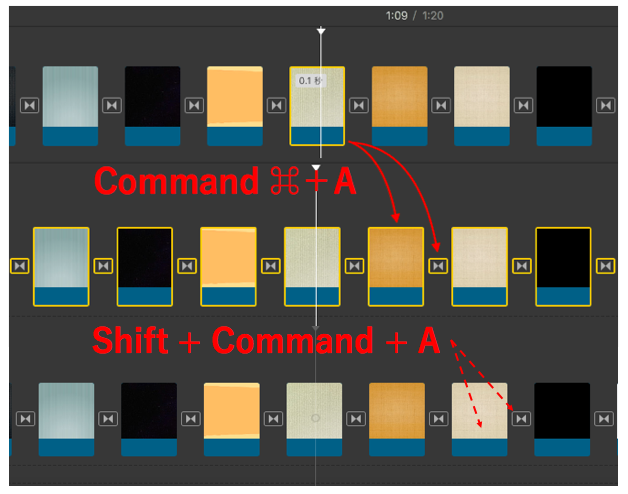
X
クリップの全体を選択
R を押したままドラック
クリップの部分選択
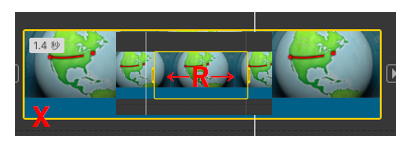
space ビデオの再生
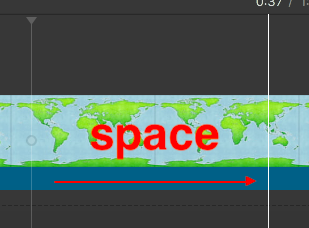
▲ クリップの前方に戻る
▼ クリップの後方に進む
◀︎ 再生ヘッドを1フレーム進める
▶︎ 再生ヘッドを1フレーム戻る
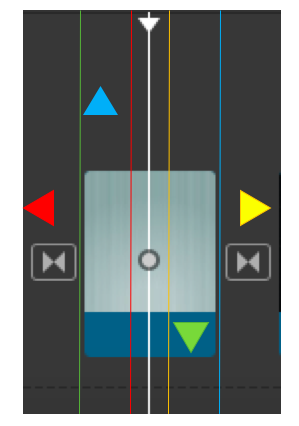
Command ⌘ + , iMovie環境設定の表示
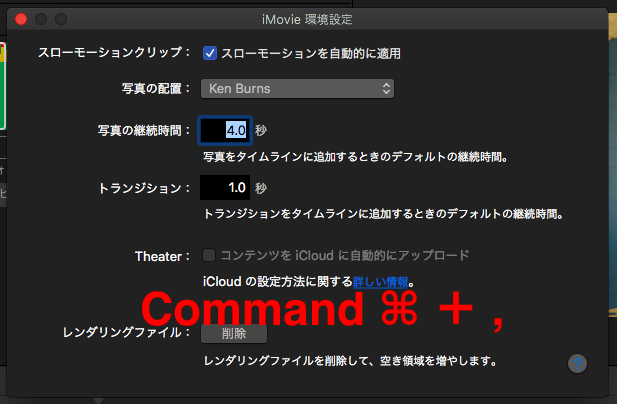
使ってみないとなにがなんだか…わからないかと思います。
使いながら実際に動作を確認してみてください。
まとめ

Toshi
いかがでしたか?ショートカットって覚えておくと作業効率があがりますよね。ぜひ、参考にしてみてください!




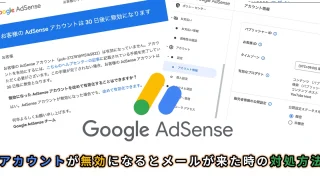

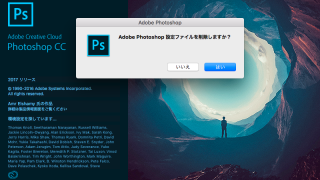









コメント